Windows系统语音识别功能在Win7系统时代已经存在了,在Win10上功能被微软有所增强,其语音识别功能的准确度也十分理想,之前有人咨询小编说不清楚怎么开启Win10的语音识别程序,那今
Windows系统语音识别功能在Win7系统时代已经存在了,在Win10上功能被微软有所增强,其语音识别功能的准确度也十分理想,之前有人咨询小编说不清楚怎么开启Win10的语音识别程序,那今天小编就为大家分享一个如何启动Win10语音识别程序的图文教程。
Windows语音识别在WindowsVista操作系统中引入,允许用户通过语音命令来控制计算机,而无需键盘或鼠标。借助语音识别,用户可以在文档和电子邮件中指定文本,控制操作系统用户界面,移动鼠标光标,并执行键盘快捷键。那么win10如何使用语音识别功能呢?下面,小编就来跟大家说说win10的使用语音识别功能方法。
win10如何使用语音识别功能图文教程
点击桌面上“控制面板”
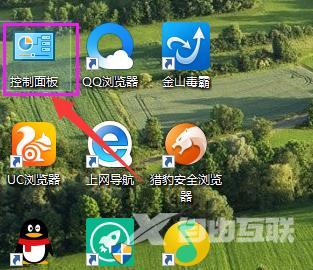
系统语音图-1
将查看的类别设置为大图标或者小图标,在最下方选择语音识别功能。
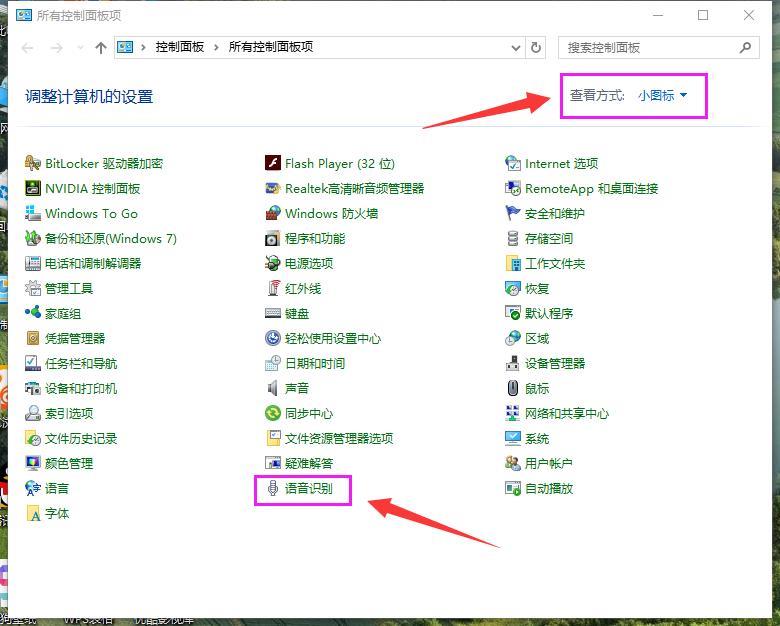
系统语音图-2
点击“启动语音识别”,
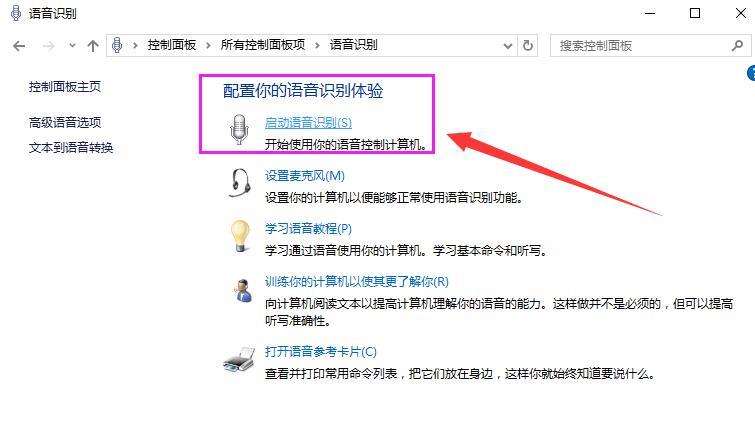
语音功能图-3
启动的步骤按照电脑的提示走即可
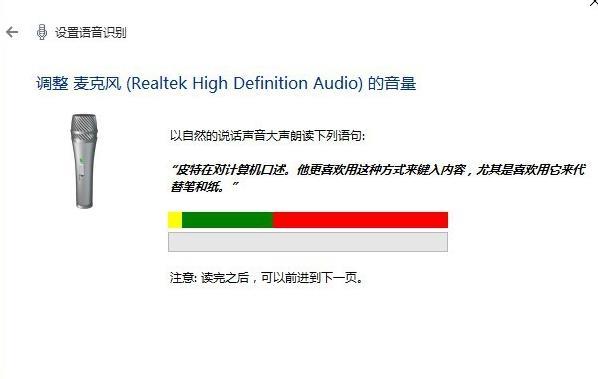
语音功能图-4
启用完毕之后,可以再次的调节自己的麦克,以让电脑听清我们的指令,更好的完成我们的命令。
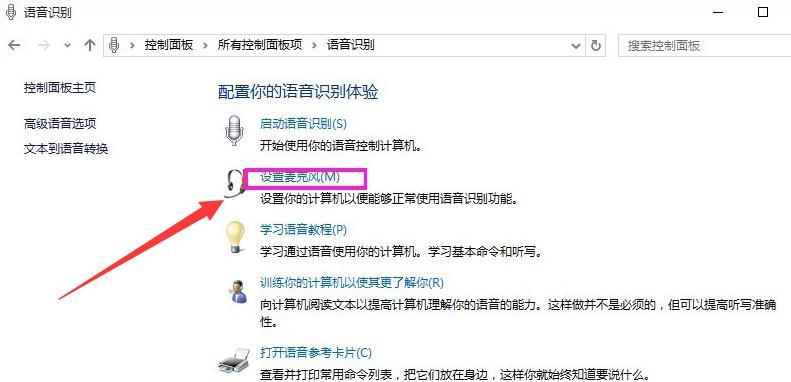
语音功能图-5
训练计算机更清楚的听取我们的命令,选择训练计算机使其更了解你,就可以进行语音训练了。
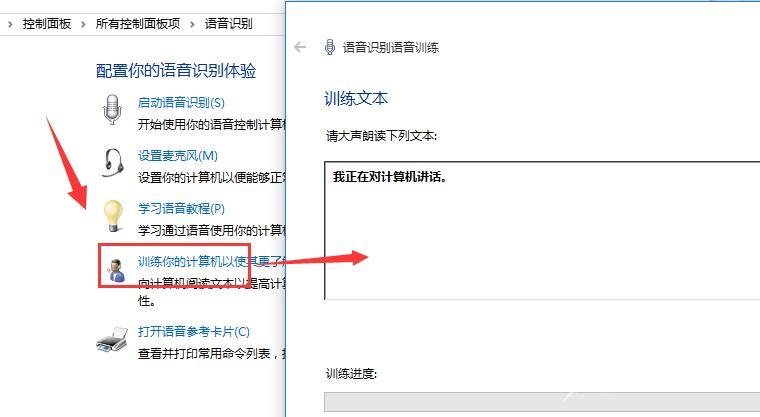
win10图-6
以上就是win10使用语音识别功能的操作流程了。更多精彩的教程尽在“小白一键重装”系统官网,有需要的用户可以前去查阅。
